


2022年4月のアップデートで、アカウント連携しないとハートをあげることができなくなりました! アカウント連携すると、こんなことができる!
初めてやるときや、アプリを再インストールして起動すると出てくる、
で、普段お使いのサービスと連携できます。「ゲストでログイン」を選ぶと、アカウントの連携をしないので要注意です。
2025年 1月に登場したSteam版は特殊で、新しくゲームを始めたら、自動的にSteamアカウントと連携されます。詳しくは「Steam(スチーム)版でゲームプレイ」をご覧ください。
「ゲストでログイン」を選択してゲームを始めた場合は、”設定” からアカウント連携できます。
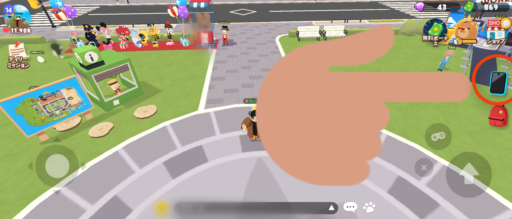
1.スマホを押す
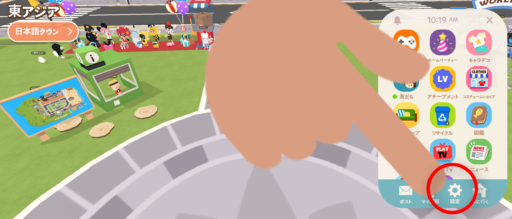
2.設定を押す
3.ここからアカウント連携できる!
アカウント連携方法一覧
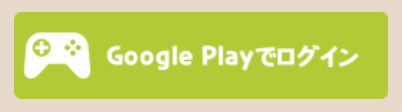
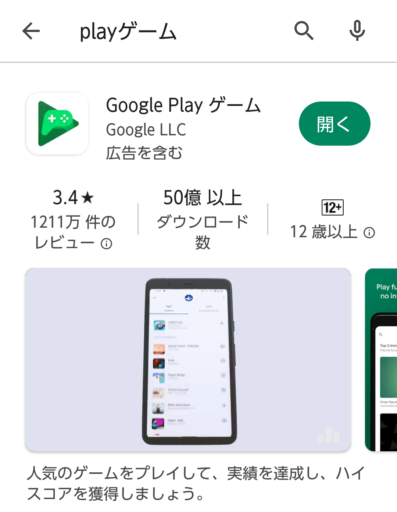
Google Playストアで「playゲーム」と検索すると出ます。
アカウント連携を始める前に「Google Play ゲーム」アプリがインストールされているかご確認ください。
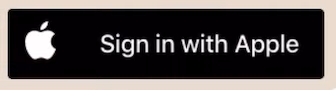
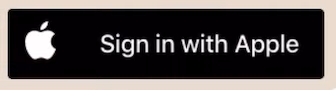
以上の手順を終えると自動的にリセットされます。
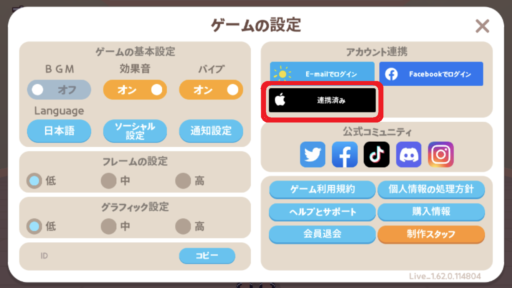
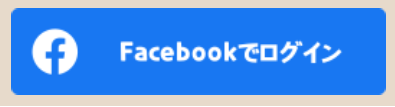
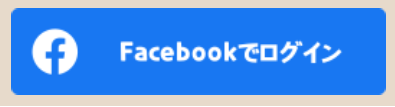
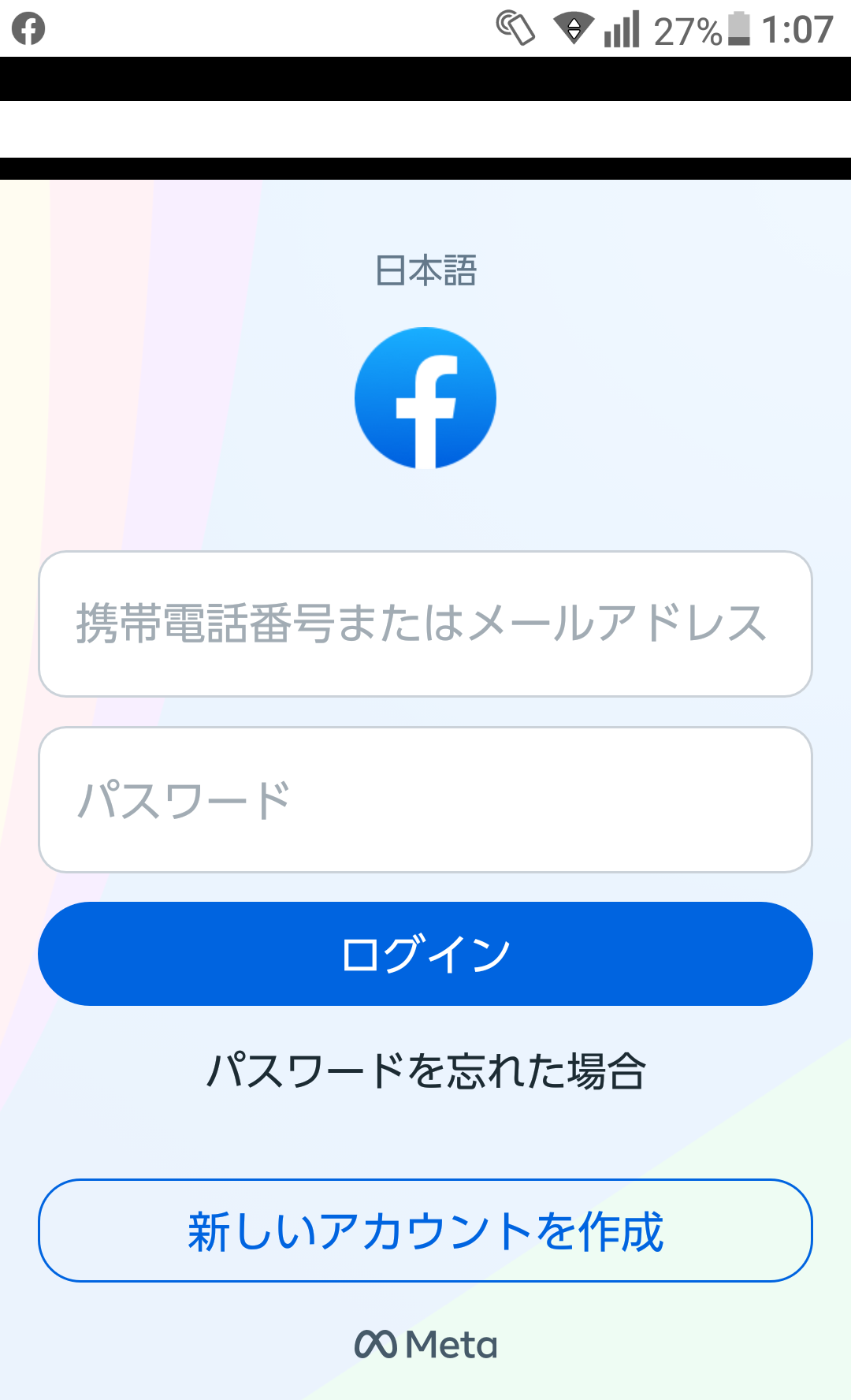
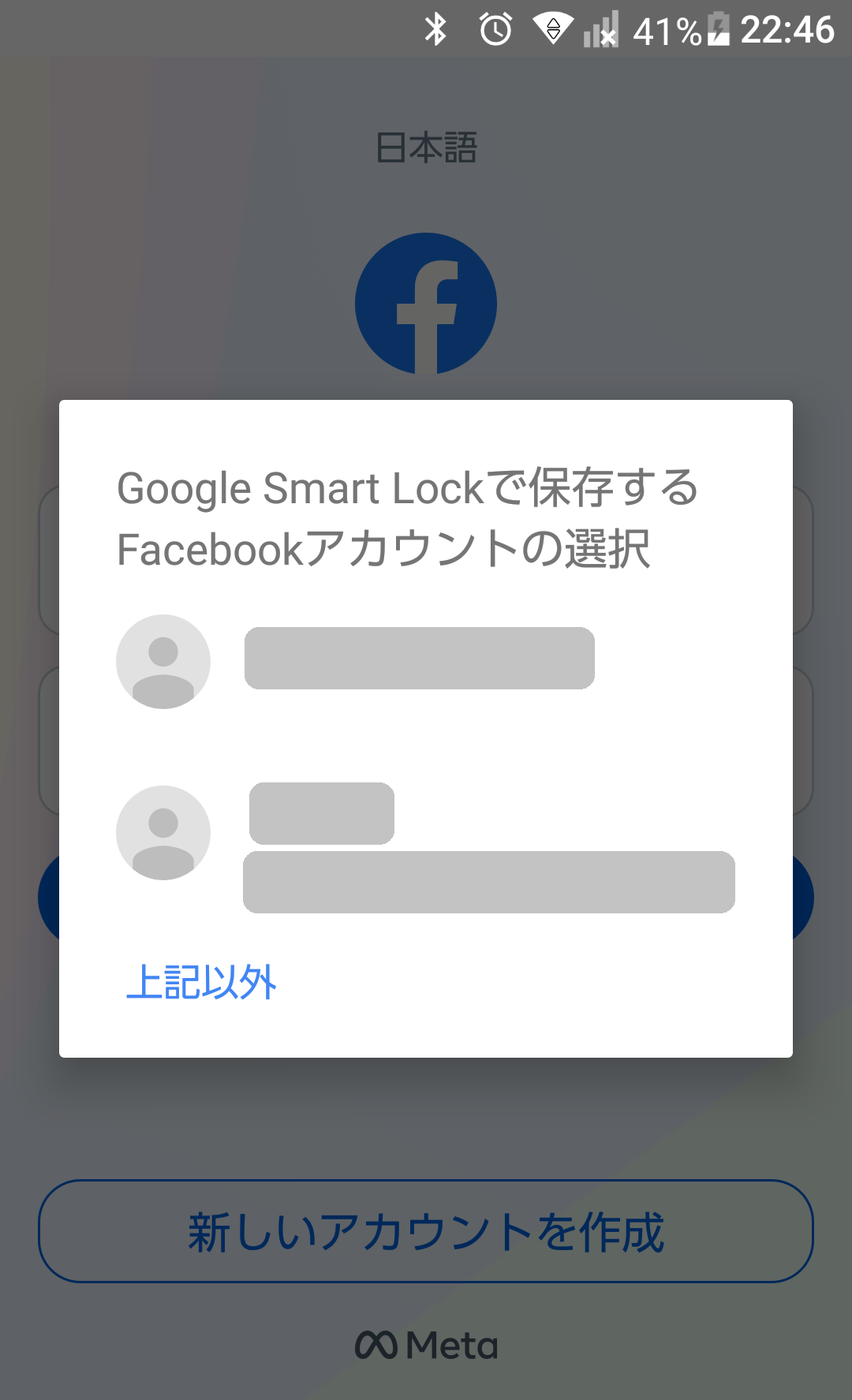
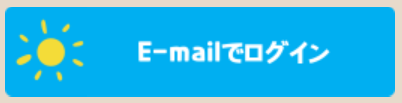
「haeginid@haegin.kr」からメールが送られてきます。
メールフィルターの設定によって届かなかったり、迷惑メールフォルダに振分けられている場合があります。どうしても届かない場合は、別のメールアドレスを使った方が早いと思います。
どのサービスとも連携しておらず、いいね!(ハート)が送れなかったり、プレーデータが保護されていない状態です。
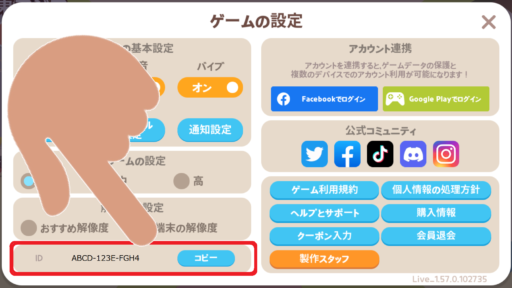
アカウント連携後に何らかのトラブルが発生した場合、問い合わせをします。その際 IDが必要になるかもしれません。
スクリーンショットするか、「コピー」をタップしてIDをメモしておくと安心です。

アカウントのログインで引き継ぎ、機種変更なども便利になるので早めにやっておこう!
Protected by reCAPTCHA and the Google Privacy Policy and Terms of Service apply.
1月27日時点でも、まだアイコンは戻らないしログインもできないです。公式からのお知らせもないし・・・。
まさか一週間(もっと?)ログインできないなんて思わなかったです。
待つしかなさそうです。_(:3」∠)_
https://help-playtogether.haegin.kr/hc/ja/categories/14142311407897
ゲストアカウントからの連携でしたら、
リセットはされません。
https://playtogeth.gamewiki.jp/%e3%80%90%e4%b8%80%e7%b7%92%e3%81%ab%e9%81%8a%e3%81%bc%e3%81%86%e3%80%91%e3%82%a2%e3%82%ab%e3%82%a6%e3%83%b3%e3%83%88%e9%80%a3%e6%90%ba%e3%81%a8%e3%81%af%ef%bc%9f/#02
でも例えば、
GooglePlayで連携しているアカウントを、Facebookに連携しなおす、
みたいなことはできないと思います。